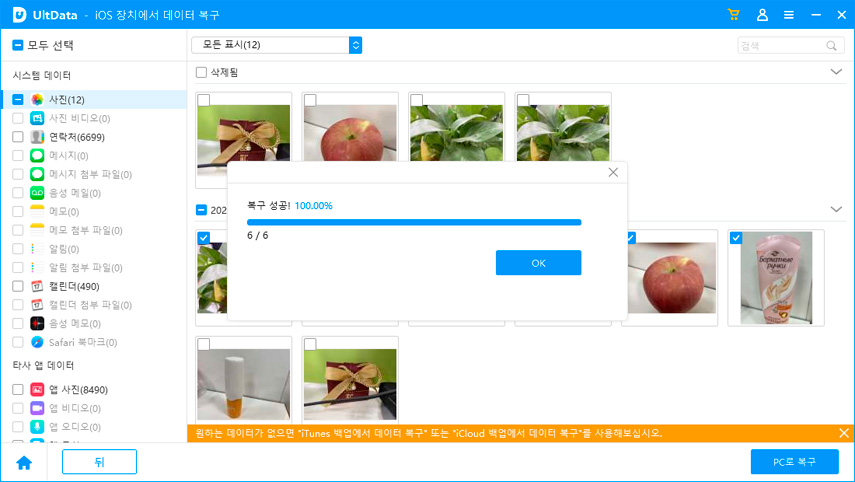[해결됨] 5가지 효율적인 방법으로 Spotify 재생목록 복구하기
by 오준희 업데이트 시간 2025-09-09 / 업데이트 대상 data-recovery
spotify 재 생 목 록을 실 수로 삭 제 한 경 험이 있나요?장 르,지 역,기 간 등을기 준 으로만들어 진이 재 생 목 록은 많은 노 력과 복 잡 한과 정을 통 해 완 성 된 산물 입니다. 후 회 감과 무 력 감을 느 끼시나요?이기 사에 서는 spotify 재 생 목 록을 복 구하는 방 법을 상 세 히 설 명하니, 더이 상 걱 정 할 필요 가 없 습니다.
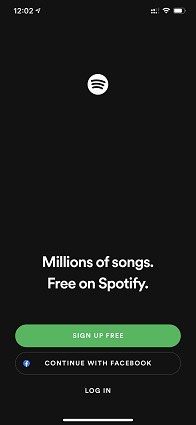
1부. Spotify 재생 목록이 손실되거나 사라지는 이유는 무엇인가요?
Spotify 재생 목록이 이상하게 사라진 원인을 자세히 살펴보겠습니다. 주요 원인은 다음과 같으니, 자신의 경우에 해당하는지 확인해보세요.
- 30일간 온라인에 접속하지 않으면 오프라인 콘텐츠가 자동으로 삭제됩니다.
- 6대 이상의 기기에同一 계정으로 로그인하면 재생 목록이 사라지는 문제가 발생할 수 있습니다.
- 곡 또는 재생 목록을 원작자나 아티스트가 직접 삭제할 수 있습니다.
- 앱을 백업 없이 삭제하거나 기기를 공장 초기화하면 데이터가 손실될 수 있습니다.
- 멀웨어 공격으로 인해 재생 목록이 손실될 수 있습니다.
- 애플리케이션 캐시 문제로 재생 목록이 사라질 수 있으며, 휴대폰에는 최소 1GB의 여유 공간이 필요합니다.
2부. Spotify 재생 목록을 복구하는 가장 효율적인 4가지 방법
"모든 길은 로마로 통한다"는 속담처럼 복구 방법은 다양하지만, 가장 쉬운 방법을 선택하는 것이 중요합니다. 아래 네 가지 효율적인 복구 방법을 소개하겠습니다.
1. 다른 기기에서 Spotify 계정에 로그인하기
다운로드한 재생 목록이 계정과 동기화되지 않은 경우, 다른 기기에서 계정을 로그인해 복구할 수 있습니다. 현재 기기에서 로그아웃한 후 다른 기기에서 로그인해 재생 목록이 있는지 확인하기만 하면 됩니다. Spotify가 버벅거리는 등의 문제가 발생할 경우에는 기기를 재부팅하는 것도 효과적입니다.
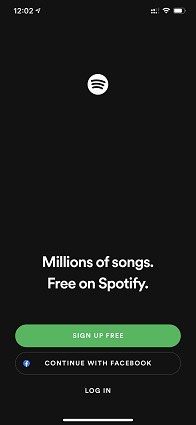
2. PC에서 Spotify 재생 목록 복구하기
spotify 공식 절 차에 따라 90일이 내에 삭 제 된 재 생 목 록을 복 구 할 수 있 습니다. 앱 또는 웹에 서다 음 단 계를 따라 조작하 세요.
-
Spotify 계정 페이지에 로그인합니다.
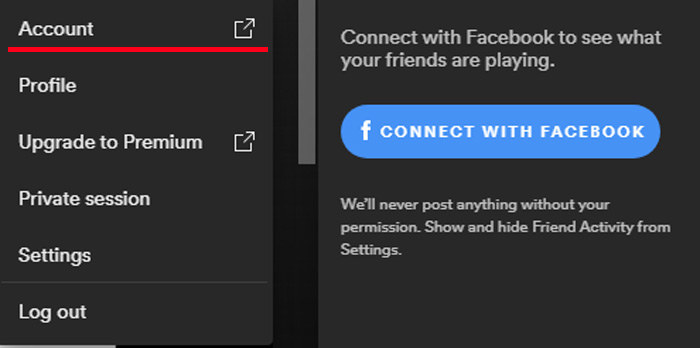
-
메뉴에서 재생목록 복구 옵션을 클릭합니다.
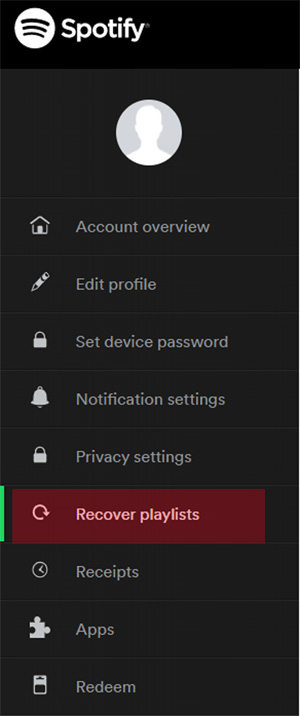
-
복구하려는 재생 목록을 선택합니다.

3. 휴대폰에서 Spotify 재생 목록 복구하기
모바일 기기에서 실수로 재생 목록을 삭제한 경우, 다음 단계를 따라 복구할 수 있습니다:
-
휴대폰에서 Spotify 앱을 열고 계정에 로그인합니다.
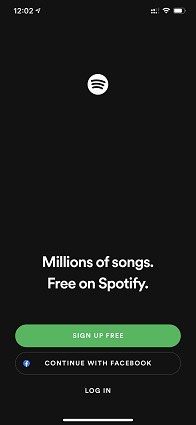
-
계정 페이지로 이동해 재생목록 복구 옵션을 선택합니다.
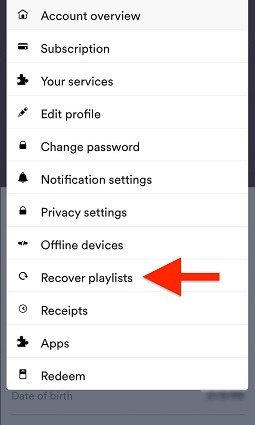
-
복구하려는 재생 목록을 선택합니다.
4. 이전 계정에서 손실된 Spotify 재생 목록 복구하기
Spotify 지원 팀에 문의해 이전 계정의 재생 목록을 복구할 수 있습니다. 커뮤니티에 의견을 올리거나 트위터(@SpotifyCares)를 통해 연락할 수 있으며, 온라인 문의 양식을 제출하는 방법도 있습니다:
-
Spotify官网(https://www.spotify.com/)에 접속해 페이지 하단의 회사 소개를 클릭합니다.

-
문의하기 옵션을 클릭한 후 계정을 선택합니다.

-
기타 옵션을 선택한 후 계속 도움이 필요합니다를 클릭해 지원 봇과 대화를 시작합니다.

-
이메일 주소를 입력하고 채팅 시작을 클릭한 후, 이전 계정의 세부 정보를 전달해 재생 목록 복구를 요청합니다.

3부. UltData를 사용해 Spotify 재생 목록에서 삭제된 노래 복구하기
PC에서 삭제된 노래를 즉시 복구하려면 Ctrl+Z(Mac)은 Cmd+Z, Windows는 Ctrl+Shift+Z를 누르세요. iPhone이나 Android에서 노래가 사라진 경우 Tenorshare UltData를 사용해 복구할 수 있습니다. 실수 삭제, 시스템 업데이트, 공장 초기화 등 다양한 상황에서 데이터를 복구할 수 있습니다.
iPhone에서 삭제된 노래를 복구하는 단계:
-
컴퓨터에 UltData를 설치하고 실행한 후 iOS 장치에서 데이터 복구 옵션을 선택합니다.

-
iPhone을 USB 케이블로 컴퓨터에 연결하고, 프로그램이 자동으로 장치를 감지하도록 합니다.

-
장치를 감지한 후 복구할 데이터 유형을 선택하고 스캔을 클릭합니다.

-
스캔 결과에서 삭제된 노래를 선택하고 복구 버튼을 클릭합니다.

안드로이드에서 삭제된 노래를 복구하려면 Tenorshare UltData for Android를 사용하세요.
마무리
이제 실수로 Spotify 재생 목록을 삭제해도 걱정할 필요가 없습니다. 위에서 소개한 방법을 통해 쉽게 복구할 수 있으며, Tenorshare UltData는 안전하고 효과적으로 오디오 데이터를 복원할 수 있습니다. 바로 다운로드해 필요한 재생 목록을 복구해보세요!